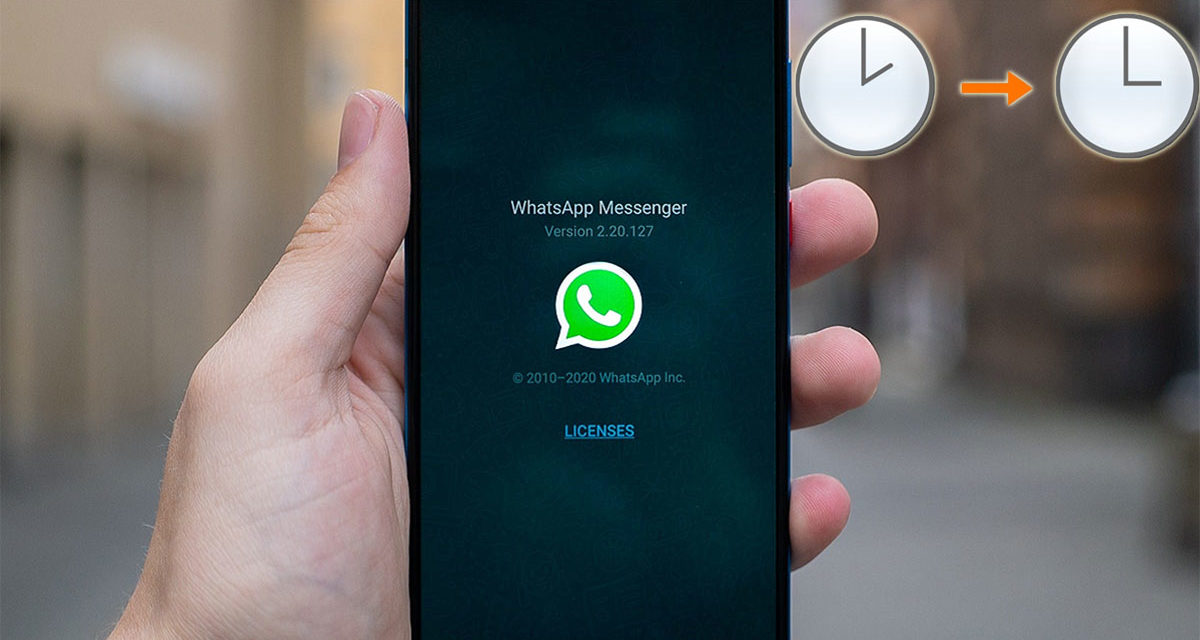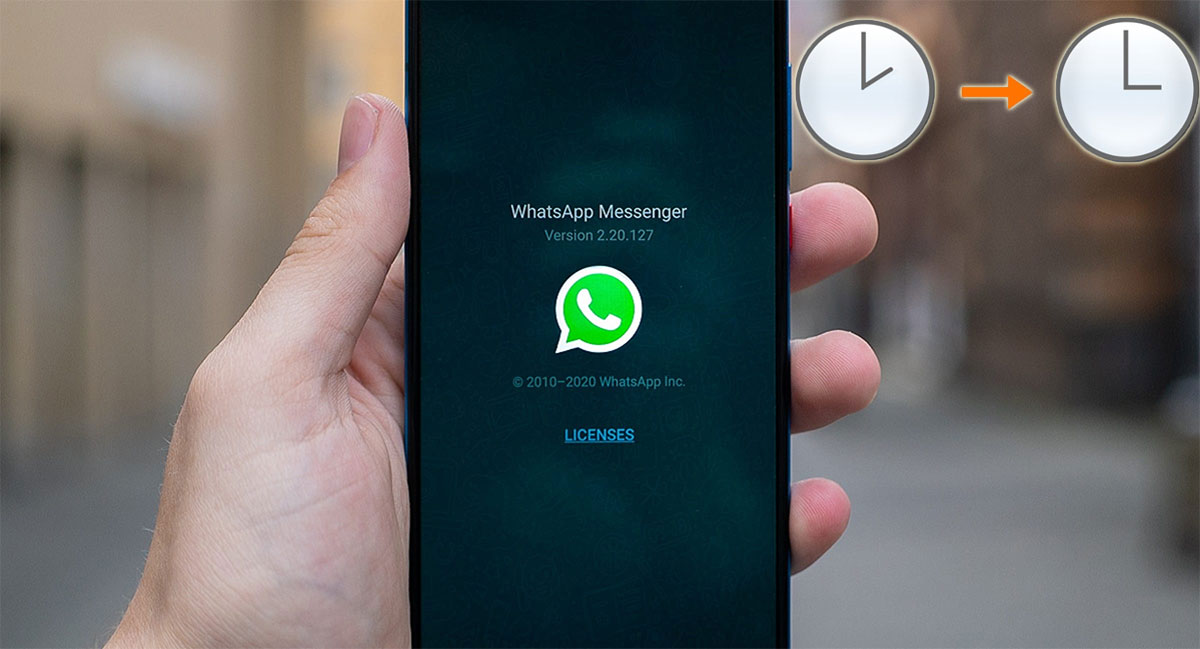
Está claro que la característica principal de WhatsApp es chatear con tus contactos del móvil, enviando y recibiendo mensajes. Parece que en la app no hay mucho más para hacer, pero en este artículo vamos a desmontar el mito. Es posible hacer diferentes configuraciones dentro de la app, como cambiar la hora de WhatsApp en Android.
Es un truco que muchos usuarios no saben y que es posible conseguir para un uso muy personalizado o para casos concretos. Una ventaja que puedes aprovechar y te mostraremos cómo hacerlo desde tu teléfono Android. No necesitas descargar ninguna app de terceros, ya que puedes hacerlo con la plataforma de mensajería instantánea.
¿En qué casos puedes cambiar la hora de un mensaje en WhatsApp?
Lo mejor de todo es que se trata de un ajuste que se puede hacer desde cualquier dispositivo, sin restricción en las versiones de Android. El único requisito que debes cumplir es mantener la app actualizada a la última versión disponible en Google Play. Esto permite cambiar la hora e incluso la fecha a la hora de enviar un mensaje.
Solo afectará a los mensajes que envíes después de haber hecho el ajuste, así que el chat previo a este cambio tendrá la misma hora de siempre. Esto puede afectar al envío de texto, de fotos y vídeos, de documentos, a la hora de enviar la ubicación por WhatsApp, etc. Queda mal decirlo, pero te puede venir muy bien para mandar mensajes a ciertas personas con las que no quieres mantener una conversación en ese momento.
Cómo cambiar la hora de WhatsApp en Android
Las versiones más recientes de WhatsApp cuentan con una función que las hace compatibles con el sistema del teléfono Android. Por lo tanto, si cambias la hora y la fecha de tu dispositivo, en WhatsApp también se va a cambiar. Si quieres chatear con una persona a una hora concreta, sería como programar un mensaje dentro de WhatsApp.
La forma de cambiar esto es a través de los ajustes del dispositivo. Depende un poco de la capa de cada fabricante, pero en general todas siguen la misma ruta para modificar la fecha y la hora. Una configuración muy sencilla y con la que casi todo el mundo está familiarizada. Los pasos que debes seguir son estos:
- Abre Ajustes en tu Android.
- Dirígete al apartado General, Accesibilidad o Sistema, según la capa de personalización.
- Pulsa en Fecha y hora.
- Desactiva Definir automáticamente.
- Configura la fecha y la hora que quieras.
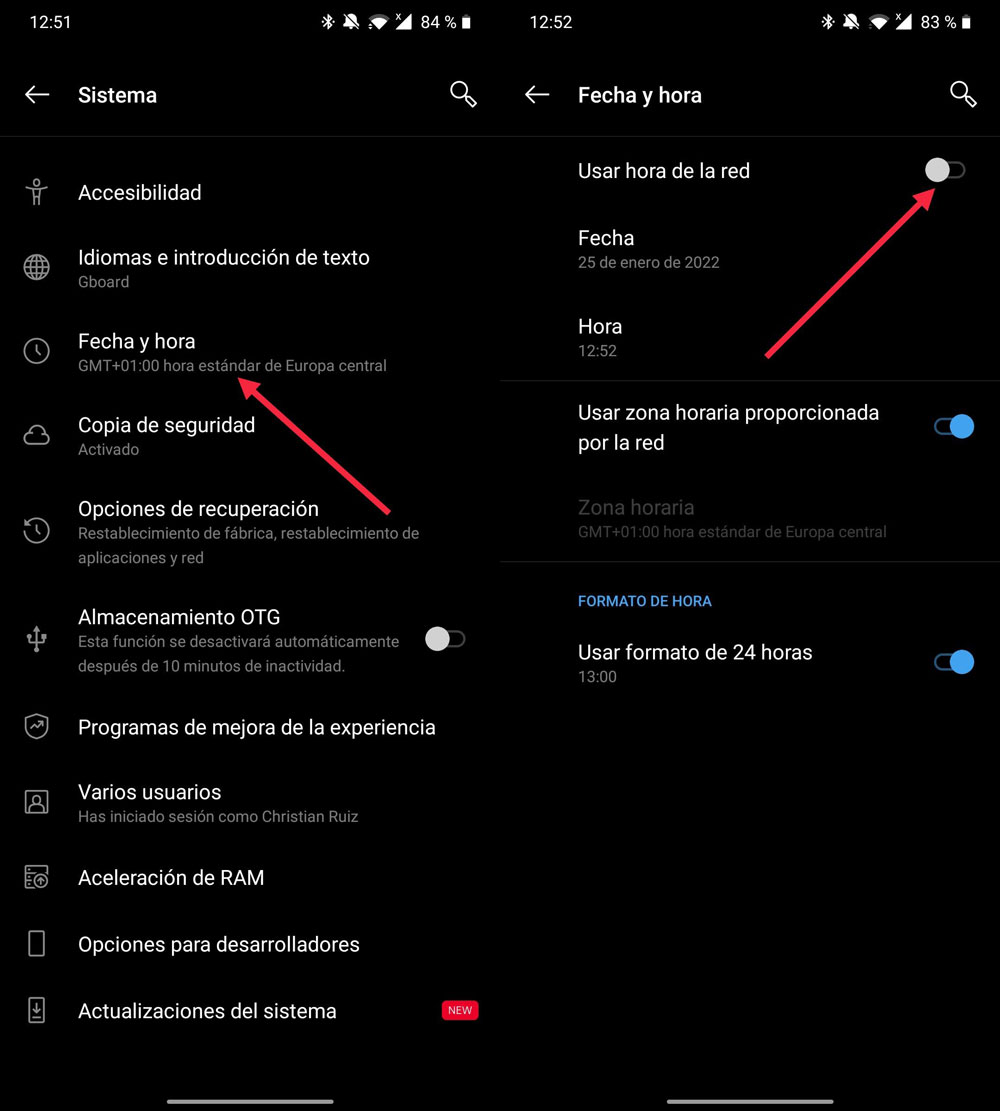
De manera automática, todos los mensajes que envíes por WhatsApp desde ese momento, aparecerán con la hora cambiada. Así, tu contacto pensará que has estado conectado en otro momento. Si quieres deshacer este cambio más tarde, simplemente vuelve a seguir la misma ruta para poner la fecha y la hora de manera automática.